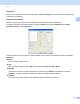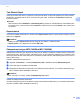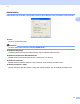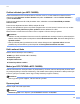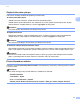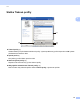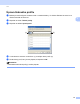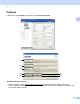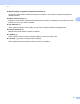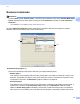Software User's Guide
Table Of Contents
- PŘÍRUČKA UŽIVATELE PROGRAMŮ
- Obsah
- Ovládací klávesy tiskárny
- 1 Používání ovládacího panelu
- Používání kláves tiskárny
- Zrušení úlohy
- Tlačítko zabezpečení (pro MFC-7460DN a MFC-7860DW)
- Podpora emulace tiskárny (pro DCP-7070DW a MFC-7860DW)
- Tisk seznamu interních fontů (pro DCP-7070DW a MFC-7860DW)
- Tisk seznamu konfigurací tisku (pro DCP-7070DW a MFC-7860DW)
- Zkušební tisk (pro DCP-7070DW a MFC-7860DW)
- Oboustranný tisk (pro DCP-7070DW a MFC-7860DW)
- Obnova výchozích nastavení tiskárny (pro DCP-7070DW a MFC-7860DW)
- Používání tlačítek skenování
- Používání kláves tiskárny
- 1 Používání ovládacího panelu
- Windows®
- 2 Tisk
- Použití ovladače tiskárny Brother
- Tisk dokumentu
- Oboustranný tisk
- Současné skenování, tisk a faxování
- Nastavení ovladače tiskárny
- Přístup k nastavení ovladače tiskárny
- Vlastnosti v ovladači tiskárny Windows®
- Složka Základní
- Složka Pokročilé
- Zvětšení/zmenšení
- Otočení textu
- Použití vodoznaku
- Nastavení vodoznaku
- Tisk Záhlaví-Zápatí
- Úspora toneru
- Zabezpečený tisk (pro MFC-7460DN a MFC-7860DW)
- Administrátor
- Ověření uživatele (pro MFC-7860DW)
- Další možnosti tisku
- Makro (pro DCP-7070DW a MFC-7860DW)
- Úprava sytosti
- Zlepšení tiskového výstupu
- Přeskočit prázdnou stránku
- Složka Tiskové profily
- Úprava tiskového profilu
- Podpora
- Nastavení zásobníku
- Status Monitor
- Funkce ovladače tiskárny BR-Script 3 (pro MFC-7860DW) (emulace jazyka PostScript® 3™)
- Status Monitor
- 3 Skenování
- Skenování dokumentu pomocí ovladače TWAIN
- Skenování dokumentu pomocí ovladače WIA (Windows® XP/Windows Vista®/Windows® 7)
- Skenování dokumentu při použití ovladače WIA (uživatelé aplikace Windows Photo Gallery a Windows Fax a skenování)
- Použití ScanSoft™ PaperPort™ 12SE s OCR by NUANCE™
- 4 ControlCenter4
- 5 Vzdálené nastavení (pouze modely MFC)
- 6 Program Brother PC-FAX (pouze modely MFC)
- 7 Nastavení brány firewall (pouze pro síñové uživatele)
- 2 Tisk
- Apple Macintosh
- 8 Tisk a faxování
- 9 Skenování
- 10 ControlCenter2
- 11 Vzdálené nastavení
- Použití tlačítka skenování
- 12 Skenování (pro uživatele USB kabelu)
- 13 Síťové skenování
- Před používáním síťového skenování
- Použití tlačítka skenování
- Rejstřík
Tisk
24
2
Tisk Záhlaví-Zápatí 2
Pokud je povolena tato funkce, vytiskne se na dokumentu datum a čas podle systémových hodin počítače,
přihlašovací uživatelské jméno na PC nebo text, který jste vložili. Po klepnutí na Nastavení můžete tyto
informace upravit.
ID tisku
Pokud zvolíte možnost Přihlášení – uživatelské jméno, vytiskne se vaše přihlašovací uživatelské jméno
pro přístup do PC. Pokud zvolíte možnost Vlastní a vložíte text do pole úprav Vlastní, vámi vložený text
se vytiskne.
Úspora toneru 2
Touto funkcí můžete ušetřit za toner. Pokud funkci Úspora toneru zapnete, výtisky budou světlejší. Výchozí
nastavení je Vypnuto.
Poznámka
• Nedoporučujeme Úspora toneru pro tisk fotografií ani obrázků v odstínech šedé.
• Úspora toneru není k dispozici pro rozlišení HQ 1200.
Zabezpečený tisk (pro MFC-7460DN a MFC-7860DW) 2
Zabezpečené dokumenty jsou dokumenty, které jsou při odeslání na zařízení chráněny heslem. Tisknout je
mohou pouze osoby, které znají heslo. Vzhledem k tomu, že jsou dokumenty zabezpečeny na zařízení, před
samotným tiskem musíte vložit heslo pomocí ovládacího panelu zařízení. Zabezpečený dokument musí mít
heslo a název úlohy.
Odeslání zabezpečeného dokumentu:
a Klepněte na Nastavení... z nabídky Zabezpečený tisk a zaškrtněte políčko Zabezpečený tisk.
b Vložte své heslo a klepněte na tlačítko OK.
c Zabezpečené dokumenty musíte tisknout z ovládacího panelu zařízení. (Viz Tlačítko zabezpečení (pro
MFC-7460DN a MFC-7860DW) na straně 2.)
Poznámka
Tisk více kopií není možný, jestliže je Zabezpečený tisk zapnut.
Odstranění zabezpečeného dokumentu:
Chcete-li zabezpečený dokument odstranit, musíte použít ovládací panel tiskárny. (Viz Tlačítko zabezpečení
(pro MFC-7460DN a MFC-7860DW) na straně 2.)